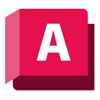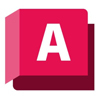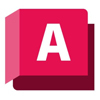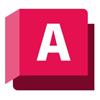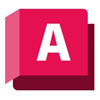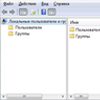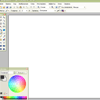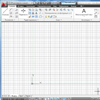Почему компьютер самопроизвольно перезагружается в Windows 10: причины и решения
Перезагрузка компьютера - это обычный процесс, который часто выполняется пользователями для применения обновлений или устранения проблем. Однако, если ваш компьютер перезагружается сам по себе без вашего разрешения, это может быть раздражающим и даже привести к потере несохраненной работы. В этой статье мы рассмотрим возможные причины, по которым компьютер может перезагружаться самостоятельно в Windows 10, и предложим решения для исправления этой проблемы.
Причины автоматической перезагрузки:
- Обновления Windows: Один из наиболее распространенных поводов автоматической перезагрузки компьютера - это установка обновлений операционной системы Windows 10. В большинстве случаев, после установки обновлений, система требует перезагрузки для применения изменений.
- Ошибки и сбои системы: Некоторые ошибки или сбои в системе могут приводить к автоматической перезагрузке компьютера. Это может быть вызвано поврежденными системными файлами, драйверами или конфликтами программного обеспечения.
- Перегрев компьютера: Высокая температура процессора или видеокарты может привести к автоматической перезагрузке компьютера, чтобы предотвратить повреждение аппаратных компонентов.
- Проблемы с аппаратными компонентами: Неисправности или несовместимость аппаратных компонентов, таких как оперативная память или жесткий диск, могут вызывать перезагрузку системы.
- Вредоносное ПО: Вредоносные программы, такие как вирусы или трояны, могут вызывать автоматическую перезагрузку компьютера для укрытия своего присутствия или воздействия на систему.
Решения:
- Установка обновлений в удобное время: Настройте автоматические обновления так, чтобы они устанавливались в удобное для вас время. Вы можете настроить это в разделе "Обновление и безопасность" в настройках Windows.
- Проверка на наличие вредоносного ПО: Проведите проверку компьютера на наличие вредоносного ПО с помощью антивирусных программ и инструментов для удаления вредоносных программ.
- Проверка на перегрев: Убедитесь, что ваш компьютер не перегревается. Очистите пыль и грязь с вентиляторов и радиаторов. Также, вы можете использовать специальные программы для мониторинга температуры компьютера.
- Проверка на ошибки системы: Выполните инструменты проверки системных файлов (sfc /scannow) и инструменты обновления Windows (DISM) для исправления поврежденных файлов и обновления системных компонентов.
- Обновление драйверов: Проверьте наличие обновлений для драйверов аппаратных компонентов и установите их, чтобы устранить возможные проблемы.
- Отключение автоматической перезагрузки после ошибки: Если компьютер перезагружается из-за ошибки, отключите автоматическую перезагрузку, чтобы увидеть сообщение об ошибке и определить причину проблемы. Выполните следующие шаги:
- Нажмите клавиши Win + Pause/Break на клавиатуре, чтобы открыть "Систему" (System).
- Нажмите "Дополнительные параметры системы" (Advanced system settings).
- В разделе "Свойства системы" (System Properties) нажмите кнопку "Настройки" (Settings) в разделе "Аварийное завершение" (Startup and Recovery).
- Снимите галочку с опции "Автоматическая перезагрузка" (Automatically restart).
- Нажмите "ОК" для сохранения изменений.
- Проверка на неисправности аппаратных компонентов: Выполните тестирование аппаратных компонентов с помощью встроенных диагностических инструментов или сторонних программ для проверки наличия проблем с аппаратурой.
Заключение:
Если ваш компьютер перезагружается сам по себе, это может быть вызвано различными причинами. Попробуйте применить предложенные решения, чтобы устранить проблему. Если проблема сохраняется, рекомендуется обратиться к специалистам или форумам сообщества для получения дополнительной помощи.
Дата добавления: 2023-08-27 09:01:01
Просмотров: 78